win8电脑怎么清理垃圾|win8彻底清理系统垃圾的方法
时间:2017-01-12 来源:互联网 浏览量:286
win8电脑怎么清理垃圾?电脑用久了,运行越来越慢?这是因为系统垃圾堆积多了导致的。接下来大家跟着小编一起来了解一下win8电脑深度清理系统垃圾的解决方法吧。
win8彻底清理系统垃圾的方法一
1、打开桌面上的【这台计算机】,选择C盘,鼠标右键选择属性;
2、点磁盘清理;
3、全部选中,点确定;
如果要清理旧WINDOWS系统的话,点清理系统文件。
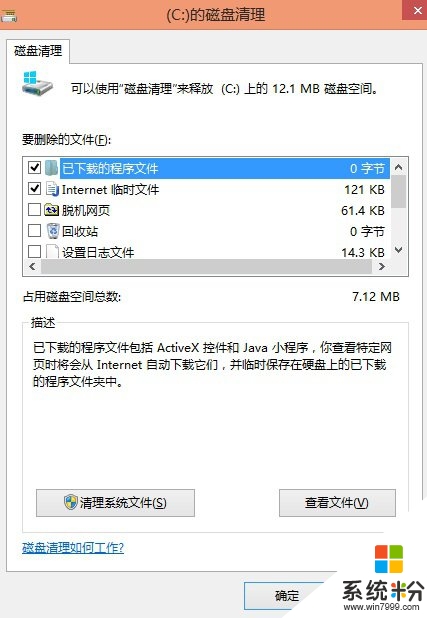
win8彻底清理系统垃圾的方法二
1、打开360安全卫士,选择“电脑清理”该项功能。
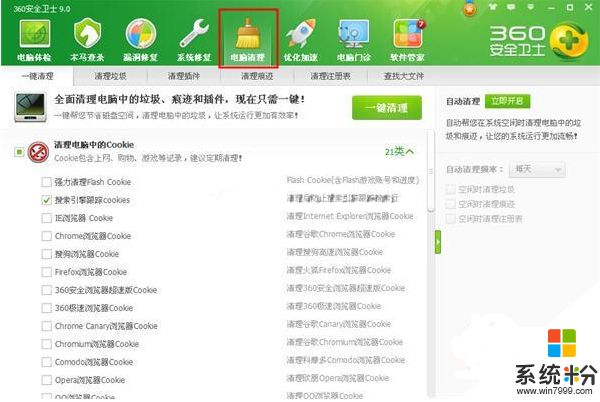
2、打开电脑清理功能后,选择进入“清理垃圾”项,开始扫描。
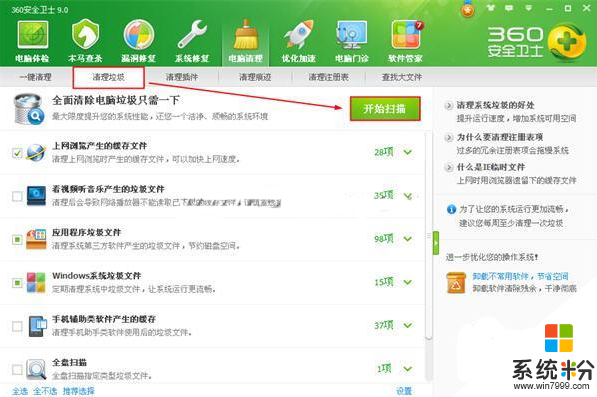
3、扫描完成后,根据软件提示,选择“立即清理”。
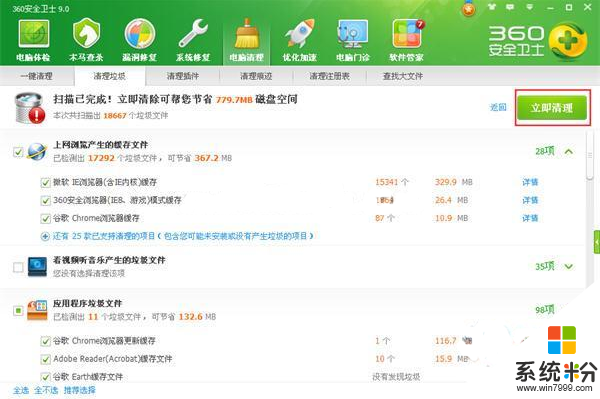
4、系统垃圾清理完成,成功为电脑节省了空间。
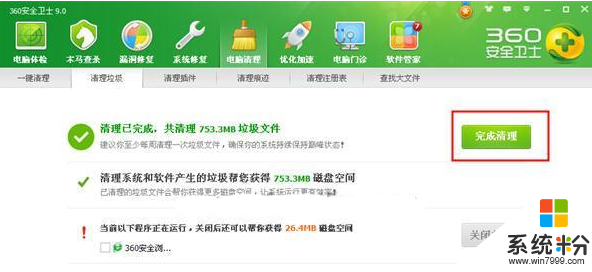
参考以上的方法大家就知道【win8电脑怎么清理垃圾】了,觉得教程有用的话,可以分享给身边有需要的小伙伴,或者有其他的ghost操作系统下载后使用的疑问,建议上系统粉查看解决的方法。
我要分享:
Win8系统教程推荐
- 1 找回win8纯净版系统语言栏的操作方法有哪些 如何找回win8纯净版系统语言栏的操作
- 2 Win8.1正式版怎样自动导出iPhone照片和视频 Win8.1正式版自动导出iPhone照片和视频的方法有哪些
- 3 win8电脑家庭组提示无法正常退出怎么解决? win8电脑家庭组提示无法正常退出怎么处理?
- 4win8系统宽带怎样设置自动联网? win8系统宽带设置自动联网的方法有哪些?
- 5ghost Win8怎样设置开机自动联网 ghost Win8设置开机自动联网的方法有哪些
- 6ghost win8系统语言栏不见如何找回 ghost win8系统语言栏不见找回的方法有哪些
- 7win8重命名输入法不能正常切换的解决办法有哪些 win8重命名输入法不能正常切换该如何解决
- 8Win8分屏显示功能使用的方法有哪些 Win8分屏显示功能如何使用
- 9怎样让win8电脑兼容之前的软件? 让win8电脑兼容之前的软件的方法有哪些?
- 10怎样解决ghost win8频繁重启的烦恼 解决ghost win8频繁重启的烦恼的方法
Win8系统热门教程
- 1 win8专业版 64位程序删除不了怎么办
- 2 windows8.1中文版未正确配置怎么解决【图文】
- 3 win8.1左手使用鼠标怎么设置|win8.1设置左手使用鼠标的方法
- 4win8.1安装Office提示Osetup.DLL错误的解决方法
- 5win8电脑怎样在路由器中查看每个电脑使用的流量? win8电脑在路由器中查看每个电脑使用的流量的方法
- 6win8系统怎么限制别人访问磁盘,win8设置磁盘访问限制的方法
- 7Win8手机数据线连接电脑没反应该怎么解决 Win8手机数据线连接电脑没反应该如何解决
- 8Win8右键菜单中怎样添加快速关机重启注销 Win8右键菜单中添加快速关机重启注销的方法有哪些
- 9怎样在win8电脑中将睡眠按钮取消掉? 在win8电脑中将睡眠按钮取消掉的方法?
- 10win8.1电脑java程序运行不了怎么办|win8.1无法运行java程序解决方法
